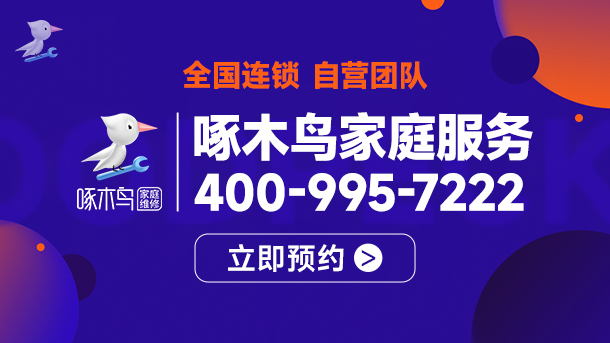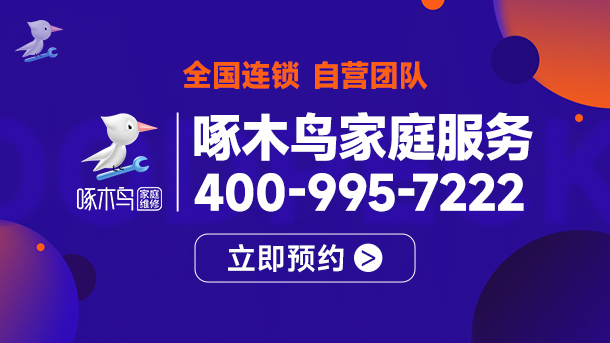电脑时间同步出错的解决办法
科技时代的今天,不论我们的手机还是电脑,但只要有网络就可以同步时间。那么,电脑时间同步出错怎么办呢?今天就让小编来为大家分享电脑时间同步出错的解决方法。
电脑时间不能同步、电脑时间同步出错、电脑时间不同步、电脑时间同步不了的解决步骤:(小窍门:将日期和时间调整为接近当前,将可以避免电脑时间不能同步或进行同步时出错的问题)

(在开始下面的设置之前,建议将“自动与Internet时间服务器同步”下方的服务器更改为IP:210.72.145.44,这是中国国家授时站的IP地址,同步成功率为99%)
第一步:
校准时区,鼠标双击任务栏右下角时间栏或右键单击时间选择“调整日期/时间”—— >在弹出的“日期和时间属性”窗口中选择“时区”选项卡——>将时区选择为“(GMT+08:00)北京,重庆,香港特别行政区,乌鲁木齐”——>点击“应用”,不要关闭“时间和日期属性”窗口;
第二步:
在“日期和时间属性”窗口中选择“时间和日期”选项卡——>尽量将日期和时间调整为当前日期和时间,尽量接近,否则可能导致提示“链接PRC服务器不可用”的问题 ——>再选择“Internet 时间”选项卡——>将“自动与Internet时间服务器同步(S)”前面打上勾——>点击“确定”退出;
第三步:
点击“开始”菜单——>选择“运行”—— >输入“services.msc”(不含引号)——>在弹出的“服务(本地)”窗口中下拉滑动条,找到“Windows Time”服务——>右键点击“Windows Time”服务,选择“启动”——>关闭“服务(本地)”窗口;
第四步:
双击任务栏右下角时间栏——>选择“Internet 时间”选项卡——>点击“立即更新”——>假如仍然提示“进行同步时出错”,可以将服务器更改为“210.72.145.44”(中国国家授时站服务器IP地址)或者点击服务器中的向下箭头,选择“Time.nist.gov”——>再尝试点击“立即更新”;
总结:
按照上述步骤一步一步的设置就能够解决电脑时间不能同步、电脑时间同步出错的问题,假如问题依旧请使用360安全卫士进行系统修复。
热门服务推荐
热门问答
热门视频
热门专题
00
:00
后结束


 推荐
推荐
 推荐
推荐